소셜 플러스 무료 Tiktok AI 댓글 생성기 사용 방법
- 비디오 주제를 입력하십시오 : 도구 페이지에는 입력 상자가 표시됩니다. 비디오와 관련된 테마 또는 키워드를 입력하십시오. 이렇게하면 콘텐츠와 관련된 의견을 생성하는 데 도움이됩니다.
- 주석 스타일 선택 : 생성하려는 댓글 스타일을 선택하십시오. 예를 들어, 비디오의 톤에 따라 유머러스 한, 격려, 짧거나 짧은 댓글 중에서 선택할 수 있습니다.
- "주석 생성"을 클릭하십시오. 주제를 입력하고 스타일을 선택한 후 "주석 생성"버튼을 클릭하십시오. 당사의 도구는 귀하가 선택할 수있는 관련 주석 목록을 생성합니다.
- 복사 및 붙여 넣기 : 생성 된 주석이 페이지에 나타납니다. 원하는 것을 선택하고 복사 버튼을 클릭하여 클립 보드에 복사 한 다음 Tiktok 비디오의 주석 섹션에 붙여 넣습니다.
- 팁
- 다양한 키워드 또는 댓글 스타일로 실험하여 다양한 주석 옵션을 얻으십시오.
- 더 많은 상호 작용을 장려하기 위해 의견이 진실하고 매력적인지 확인하십시오.

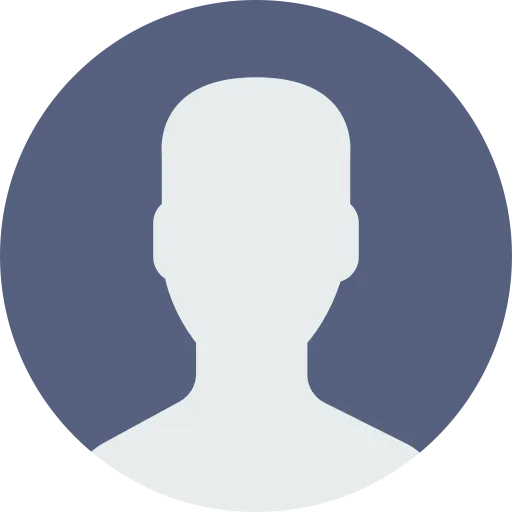
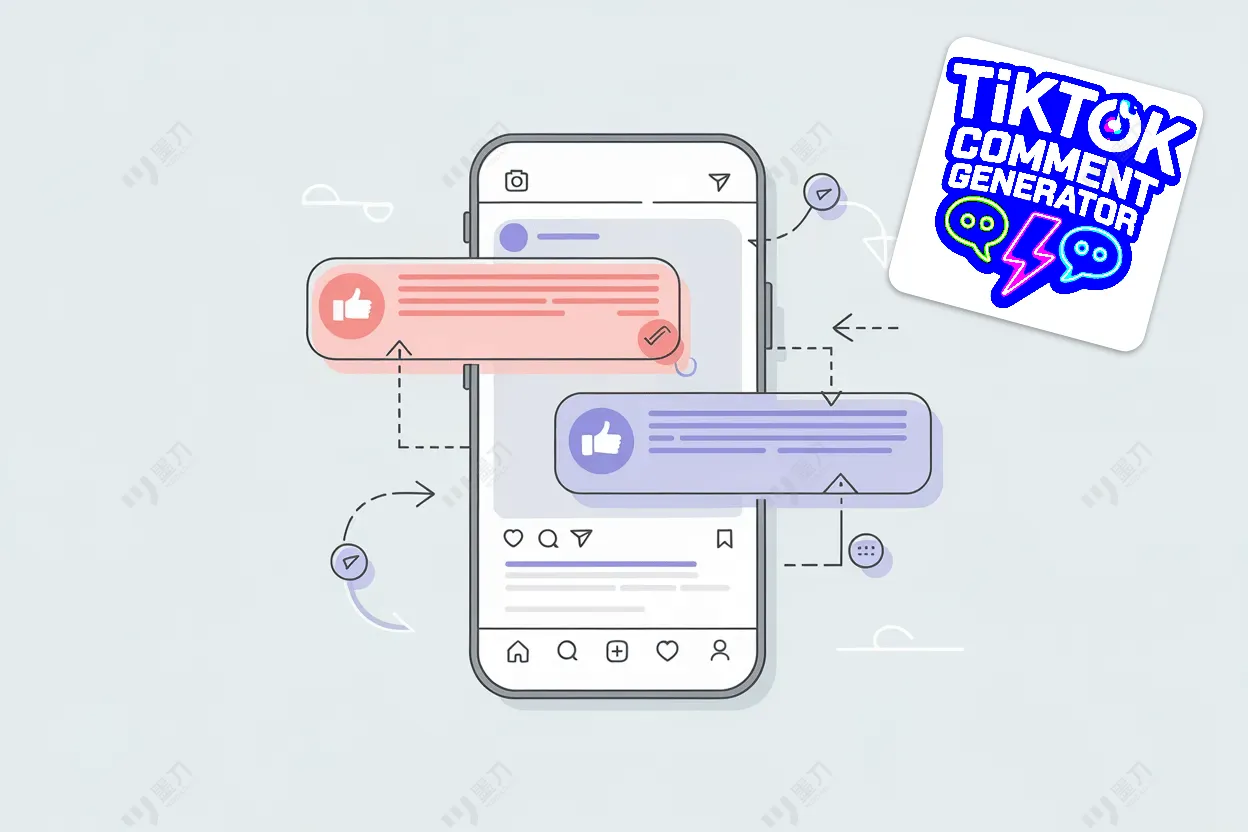
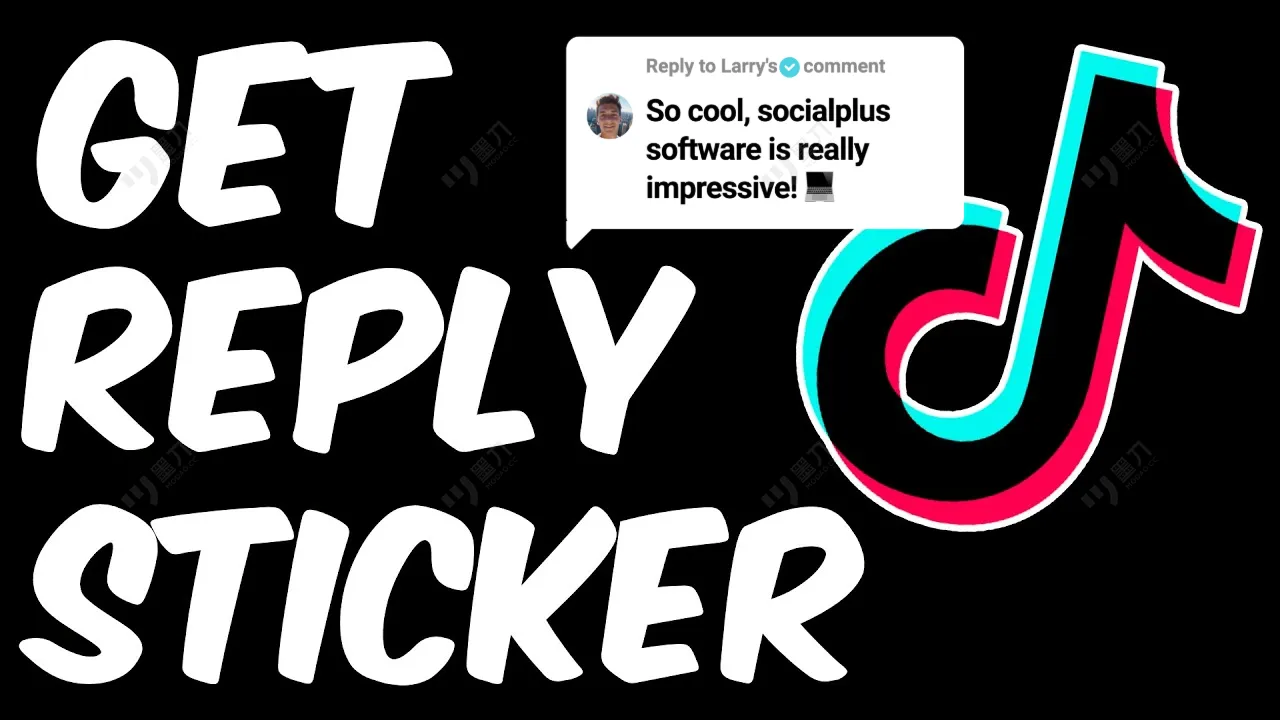
플랫폼 전체의 무료 도구로 소셜 미디어 전략의 강화